9 „iPhone“ privatumo nustatymai, kuriuos turėtumėte įjungti dabar

„Apple“ privatumo srityje dirba geriau nei dauguma įmonių. Tačiau ne visi numatytieji „iPhone“ nustatymai yra naudingi vartotojui.
Laukiamas ir pirmasis iOS naudotojų neprivalomas atnaujinimas – iOS15, išleistas įvairiems iPhone modeliams. Jei dar neįdiegėte, siūlysiu perskaityti šį straipsnį.
Nesakau, kad „iOS 15“ nėra nieko blogo arba turėtumėte to vengti. Tačiau, kad žinotumėte, kaip ir kiti „iOS“ naujiniai, „iOS 15“ taip pat turi problemų. Taigi, prieš nuspręsdami jį atsisiųsti, kodėl gi nežinojus apie šias problemas ir įprastas problemas, su kuriomis galite susidurti, kai mėgstamame „iPhone“ įdiegsite „iOS 15“.
Ar saugu atnaujinti į iOS 15?
Na, panašu, kad atnaujinimas į iOS 15 nepadarys jokios žalos. Vis dėlto tai priklauso nuo jūsų, ar norite atnaujinti į iOS 15, ar ne. Neseniai „Apple“ pranešė, kad ji pataisė 22 „iOS 15“ spragas.
At least 22 documented vulns in iOS 15 refresh. https://t.co/dvuB9r1BVU <- chinese="" bug="" finders="" feature="">
— Ryan Naraine (@ryanaraine) September 20, 2021
Tačiau vienas dalykas yra aiškus – nesvarbu, kiek pratęstas beta versijos procesas, problemos kyla per įtrūkimus. Paprastais žodžiais tariant, naujoji „Apple“ „iOS 15“ versija nėra tokia sklandi, kaip buvo manyta. Daugelis vartotojų, kurie atnaujino į iOS 15, pranešė apie tam tikras problemas. Daugelis šių problemų yra visiškai naujos, kitos yra nuolatinės ir perkeltos iš „iOS 14“.
Keep your Apples fresh! CISA urges users to apply the latest patches. https://t.co/btfUdBlZNC #Cybersecurity #InfoSec
— US-CERT (@USCERT_gov) September 21, 2021
Taigi, daugiau nedelsdami sužinokite apie įprastas iOS 15 problemas.
Taip pat skaitykite: Kaip grąžinti versiją iš iOS 15 į iOS 14
Dažnos iOS 15 problemos
Prieš tai, per dažnai pasitaikančių problemų sąrašą, čia yra svarbi klaida, apie kurią neseniai buvo pranešta. Teigiama, kad problema turi įtakos jutiklinių ekranų veikimui. Kai kurie vartotojai negali naudoti jutiklinių ekranų, o kiti sako, kad ekranas visiškai nereaguoja. Iš pradžių atrodė, kad tai buvo konkrečios programos problema. Tačiau atrodo, kad taip nėra, nes vartotojai susiduria su šia problema naudodami skirtingas programas.
Vienintelis būdas išspręsti šią problemą yra leisti akumuliatoriui išsikrauti. Tai padeda telefonui ir jutikliniam ekranui reaguoti.
iPhone is unusable today until the battery drains because the touchscreen is unresponsive, even after multiple reboots. Second time it has happened since installing iOS 15 on Tuesday. @AppleSupport
— Oliver Farry (@ofarry) September 24, 2021
Tai ne naujas klausimas. Tas pats buvo pranešta „iOS 15“ beta versijoje.
Dabar sužinokime apie esamas problemas, apie kurias pranešė iOS 15 vartotojai.
Taip pat skaitykite: „iOS 15 Find My App“ gali rasti išjungtą „iPhone“.
Įprastos „iOS 15“ problemos ir problemos bei kaip jas išspręsti
Turinio sąrašas
Naujausia „iOS 15“ funkcija „Bendrinama su jumis“ leidžia kitiems dalytis su jumis turiniu iš muzikos, „Apple TV“, „News“, „Photos“, „Podcast“ ir „Safari“ programų. Naudojant šią funkciją, bet koks programoje „Messages“ bendrinamas turinys automatiškai suskirstomas į „Muzikos“, „Apple TV“, „News“, „Photos“, „Podcast“ ir „Safari“ programų skyrių „Bendrinama su jumis“.
Ši nauja funkcija leidžia lengvai peržiūrėti draugų ir šeimos narių atsiųstus pranešimus. Tačiau po naujovinimo į iOS 15 daugelis vartotojų susiduria su problemomis, susijusiomis su Bendrinama su jumis.
Pataisymas – jei funkcija neveikia su „Safari“ ir „Photos“, pabandykite ją naudoti su „Apple Music“, nes ji veikia su 6 skirtingomis programomis. Kol pataisymas nebus išleistas, galite išbandyti šį sprendimą.
Taip pat skaitykite: „ FaceTime“ neveikia arba nuolat užšąla „iOS 15“.
2. iOS 15 – šiuo metu nepavyko atnaujinti „iCloud“ saugyklos
Visi žinome, kad „Apple“ siūlo 5 GB nemokamos „iCloud“ saugyklos vietos. Ši vieta naudojama svarbiems duomenims sinchronizuoti. Tačiau kai jis užpildomas, turite ištrinti duomenis arba įsigyti papildomos vietos. Jei patenkate į pastarąją kategoriją ir planuojate atnaujinti „iCloud“ saugyklą naudodami pigiausią 0,79 GBP parinktį, deja, negalite. „iOS 15“ neleidžia vartotojams atnaujinti „iCloud“ saugyklos. Tai reiškia, kad po naujovinimo į iOS 15, jei bandysite atnaujinti „iCloud“ saugyklą, „Apple“ neleis jums to padaryti.
Pataisyti – pasikalbėkite su „Apple“ palaikymo komanda ir sužinokite, ar jie gali tai išspręsti.
3. Atnaujinus į iOS 15, Instagram nėra garso
Updated to iOS 15 and now there’s no sound when I watch Instagram stories 😩
— A.✨ (@Athee_Mas) September 21, 2021
Daugelis vartotojų skundžiasi, kad atnaujinus į iOS 15, jų „Instagram“ istorijose nėra garso. Kadangi kiekviena nauja iOS versija kelia tam tikrų problemų, tai nenuostabu. Tačiau didėjantis „iOS 15“ problemų sąrašas kelia nerimą. Pataisyti – išjunkite tylųjį režimą ir perjunkite atgal į įprastą režimą. Šis triukas pasiteisino daugeliui vartotojų ir gali būti naudingas ir jums, norint atkurti garsą. Be to, galite pabandyti atnaujinti „Instagram“ programą į naujausią versiją. Jei niekas neveikia, turite palaukti kito atnaujinimo arba galite susisiekti su „Apple“ palaikymo komanda.
Taip pat skaitykite: Kaip gali būti nulaužtas „iPhone“ ir „iPad“?
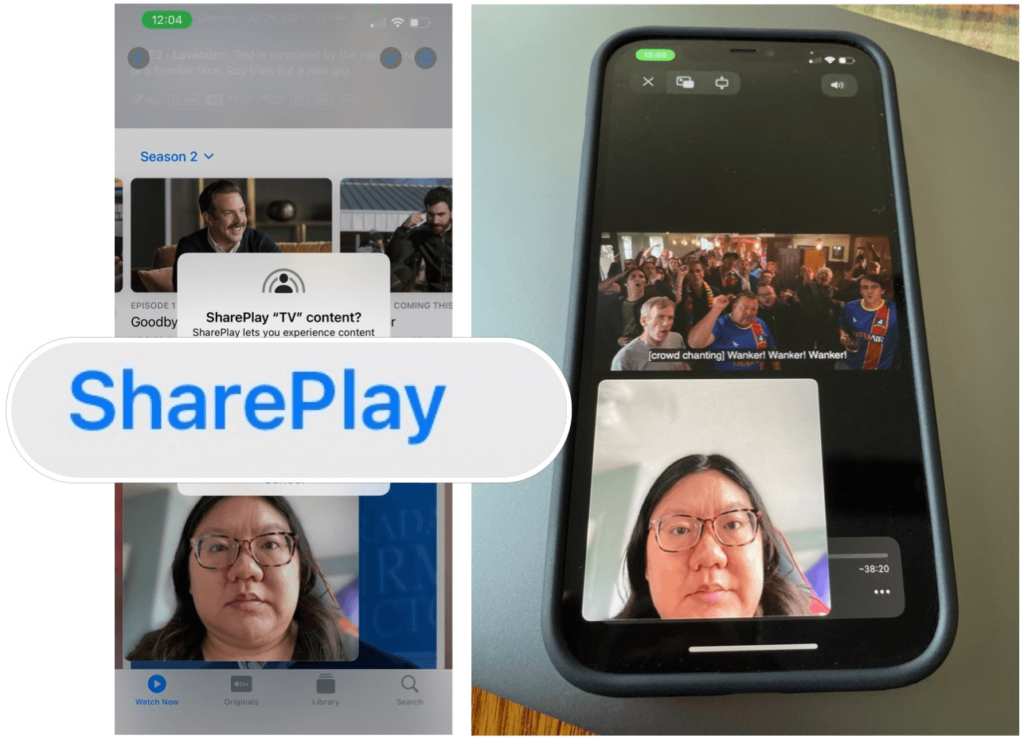
Naujoji „FaceTime“ funkcija „SharePlay“ leidžia vartotojams pirmiausia dalytis patirtimi, o „FaceTime“ skambučio metu ji neveikia vartotojams, atnaujinus į „iOS 15“.
Naudodami šią funkciją, kai naudojate „Facetime“, galite perjungti kitas programas, pvz., „Apple Music“, „Apple TV“ ir kt. Be to, kai kurios nors iš šių programų leidžia muziką ar vaizdo įrašus, visi „FaceTime“ gali klausytis jų sinchroniškai.
Be to, kiekvienas sesijos narys turi prieigą prie daugialypės terpės valdiklių – garsumo ir atkūrimo parinkčių ir gali bendrauti per „iMessage“. Tačiau „SharePlay“ nustojo veikti „iOS15“, priežastis nežinoma.
Pataisyti – praneškite apie klaidą kūrėjui arba palaukite naujausio iOS 15 naujinio
Taip pat skaitykite: 15 nuostabių „iPhone“ gudrybių, kurios sugadins jūsų mintis
5. Valdikliai tapo juodi atnaujinus į iOS 15
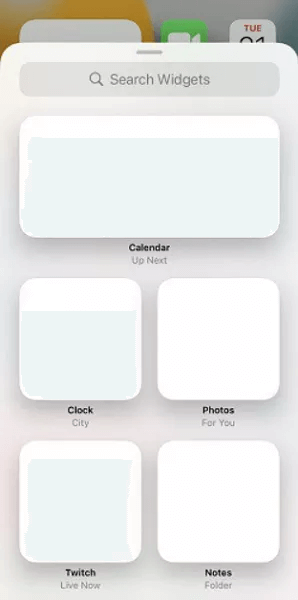
Jei „iPhone“ valdikliai atsitiktinai rodo tuščią ekraną arba pajuodę. Jūs esate vienas iš nedaugelio nelaimingų „iOS 15“ naudotojų, kuriems valdikliai neveikia.
Pataisyti – norėdami tai pataisyti, uždarykite visas programas, įskaitant tas, kurios veikia fone. Pašalinkite neveikiančius valdiklius. Pridėkite juos dar kartą.
Jei tai nepadeda, turėsite pašalinti ir iš naujo įdiegti programas su valdikliais. Be to, eikite į „ iPhone“ nustatymus > Veido ID ir slaptažodis > įgalinkite šiandienos rodinį pagal parinktį > Leisti prieigą, kai užrakinta.
Tai turėtų padėti išspręsti problemą.
Jei niekas jums netinka, tada nėra kitos išeities, kaip tik laukti iOS 15 atnaujinimo.
Taip pat skaitykite: iOS 14.5 nauji jaustukai, veido ID pagaliau atrakinama naudojant kaukę
6. iOS 15 Bluetooth problemos
Atnaujinus į iOS 15, jei susiduriate su Bluetooth ryšio problemomis, pateikiame keletą sprendimų.
Pataisyti – pirmiausia pamirškite „Bluetooth“ ryšį. Norėdami tai padaryti, atlikite šiuos veiksmus:
1. Eikite į iPhone Settings > bakstelėkite Bluetooth.
2. Naudodami "i" apskritime, pasirinkite ryšį.
3. Bakstelėkite Pamiršti šį įrenginį > bandykite prisijungti iš naujo.
Jei tai neveikia, turėsime iš naujo nustatyti „iPhone“ tinklo nustatymus.
Vykdykite instrukcijas, kad iš naujo nustatytumėte tinklo nustatymus:
Pastaba: iš naujo nustatę tinklo nustatymus bus ištrinti išsaugoti „Wi-Fi“ slaptažodžiai . Todėl prieš atlikdami šiuos veiksmus įsitikinkite, kad su savimi turite slaptažodžius.
4. Eikite į iPhone Settings > General > Reset > Reset Network Settings.
Palaukite minutę ar daugiau, kad baigtumėte procesą.
Taip pat skaitykite: Ar iOS 14.7 išspręs iOS 14.6 iMessage saugos problemas
7. iOS 15 GPS problemos
Atnaujinę į iOS 15, jei GPS pradeda veikti keistai, prieš atlikdami toliau nurodytus veiksmus pabandykite iš naujo paleisti telefoną. Jei telefono paleidimas iš naujo nepadeda, atlikite šiuos veiksmus:
1. Eikite į iPhone Settings > Privacy > Locations Service > bakstelėkite atitinkamą programą > palikite Niekada nepasirinkite kitos parinkties.
Dabar pažiūrėkite, ar tai padeda.
Pastaba : pasirinkus Niekada, GPS bus sustabdytas.
Be to, pabandykite išjungti ir įjungti GPS paslaugą.
Eikite į Nustatymai > Privatumas > Vietos paslauga > Išjunkite ir palaukite 2–3 sekundes > įjunkite.
Tai turėtų išspręsti GPS problemą.
 Papildomas patarimas
Papildomas patarimas
Jei nesate patenkinti „iOS 15“ ir apgailestaujate, kad atnaujinote. Vienintelė išeitis yra grąžinti versiją iš iOS 15 į iOS 14. Norėdami tai padaryti, galite perskaityti ankstesnį įrašą apie tai, kaip grįžti į iOS 14. Atminkite, kad galite pereiti prie naujausio iOS 14 naujinimo, kuris yra iOS 14.8. į senesnę iOS 14 versiją.
Įprastos „iOS 15“ problemos be pataisymo
1. iTunes negali paleisti, nes trūksta kai kurių reikalingų failų. Iš naujo įdiekite iTunes.
Tai atrodo kaip rimta klaida. Tačiau šios problemos pataisymas dar nepasiekiamas. Tai reiškia, kad jei susiduriate su šia problema, turėsite palaukti, kol „Apple“ išspręs šią problemą.
2. iOS 15 – baigiasi vietos saugykloje
Tai labai dažna iPhone vartotojų problema . Tačiau „iOS 15“ ji įgavo naują posūkį. Net jei vartotojai turi pakankamai vietos saugykloje, jie gauna pranešimus „Saugykla beveik pilna“. Tikėtina, kad tai yra „iOS 15“ gedimas ir vienintelis būdas jį ištaisyti yra atnaujinti „iOS“, kai „ Apple“ išleis pataisą.
Apvyniokite
„iOS“ atnaujinimo laukia visi „iOS“ vartotojai. Tačiau kartu su naujomis funkcijomis ji taip pat atneša klaidų ir problemų. Šiame įraše išvardijome kai kurias įprastas problemas, apie kurias pranešė iOS 15 vartotojai. Galite išbandyti pataisymus, kaip paaiškinta, ir sužinoti, ar jie jums tinka. Jei niekas neveikia, galite grąžinti į iOS 14 versiją.
Jei norite sužinoti daugiau apie iOS 15 problemas ir kaip jas išspręsti, pažymėkite šį puslapį ir užsiprenumeruokite mūsų socialinės žiniasklaidos kanalus.
„Apple“ privatumo srityje dirba geriau nei dauguma įmonių. Tačiau ne visi numatytieji „iPhone“ nustatymai yra naudingi vartotojui.
Šiuo veiksmo mygtuku galite bet kada paskambinti „ChatGPT“ savo telefone. Čia pateikiamas vadovas, kaip atidaryti „ChatGPT“ naudojant veiksmo mygtuką „iPhone“ telefone.
Kaip padaryti ilgą ekrano kopiją „iPhone“ telefone, galite lengvai užfiksuoti visą tinklalapį. Slenkančios ekrano kopijos funkcija „iPhone“ telefone pasiekiama „iOS 13“, „iOS 14“, o čia pateikiamas išsamus vadovas, kaip padaryti ilgą ekrano kopiją „iPhone“.
„iCloud“ slaptažodį galite pakeisti įvairiais būdais. „iCloud“ slaptažodį galite pakeisti kompiuteryje arba telefone naudodami palaikymo programą.
Kai „iPhone“ įrenginyje siunčiate bendrą albumą kam nors kitam, tas asmuo turi sutikti prie jo prisijungti. Yra keli būdai, kaip priimti kvietimus bendrinti albumą „iPhone“ įrenginyje, kaip parodyta toliau.
Kadangi „AirPods“ ausinės yra mažos ir lengvos, jas kartais lengva pamesti. Geros žinios yra tai, kad prieš pradėdami ieškoti pamestų ausinių namuose, galite jas sekti naudodami „iPhone“.
Ar žinojote, kad priklausomai nuo regiono, kuriame pagamintas jūsų „iPhone“, jis gali skirtis, palyginti su kitose šalyse parduodamais „iPhone“?
Atvirkštinė vaizdų paieška „iPhone“ yra labai paprasta, kai galite naudoti įrenginio naršyklę arba naudoti kai kurias trečiųjų šalių programas, kad gautumėte daugiau paieškos parinkčių.
Horizontaliai pasukus ekraną „iPhone“ telefone, galima patogiau žiūrėti filmus ar „Netflix“, peržiūrėti PDF failus, žaisti žaidimus ir kt. bei mėgautis geresne patirtimi.
Jei kada nors pabudę pastebėjote, kad jūsų „iPhone“ baterija staiga nukrito iki 20 % ar mažiau, jūs ne vieni.








